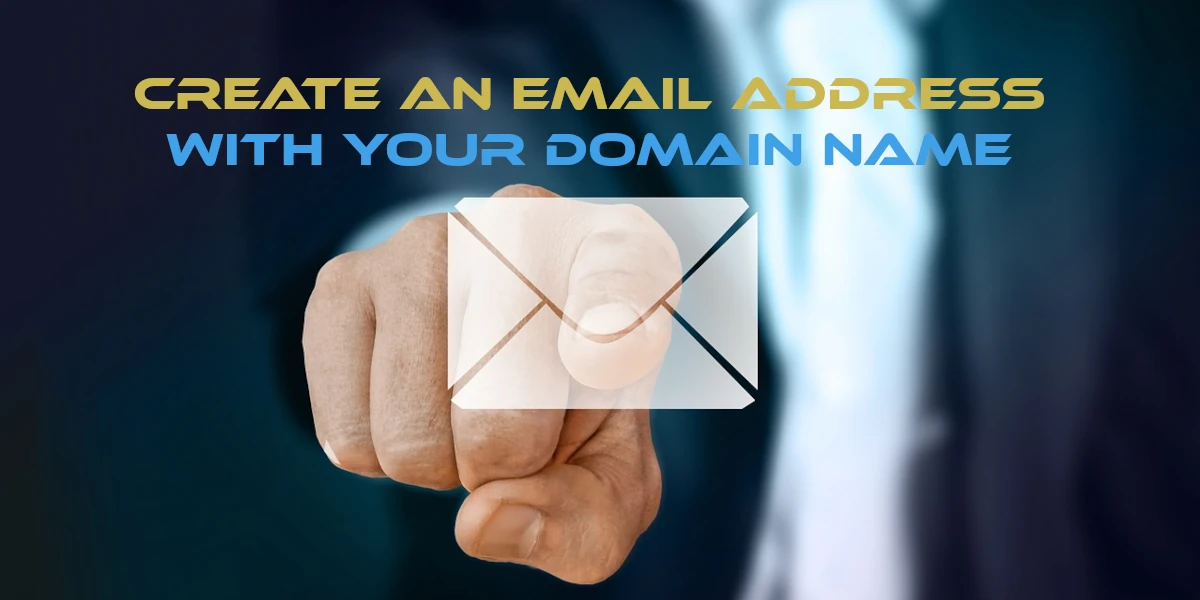
Alan adınızı kullanarak profesyonel bir e-posta adresi oluşturmak yalnızca daha profesyonel görünmekle kalmaz, aynı zamanda müşterileriniz, müşterileriniz ve ortaklarınız arasında güven oluşturur. Gmail veya Yahoo gibi sağlayıcılardan genel bir e-posta almak yerine, "[email protected]".
İşte kendi alan adınızla bir e-posta adresi oluşturmanıza yardımcı olacak adım adım bir kılavuz:
1. Bir Alan Adı Satın Alın
Henüz bir alan adı satın almadıysanız, alan adı kayıt şirketlerinden bir tane alabilirsiniz .
2. Bir E-posta Barındırma Sağlayıcısı Seçin
Bazı alan adı kayıt şirketleri, hizmetlerinin bir parçası olarak e-posta barındırma hizmeti sunarken, diğerleri sunmaz. İşte bazı popüler e-posta barındırma sağlayıcıları:
- G Suite (Google Workspace) : Bu, Google’ın işletmeler için Gmail, Dokümanlar, Drive ve Takvim’i içeren araçlar paketidir.
- Microsoft 365 : Microsoft’un Outlook, Word, Excel ve diğer Office uygulamalarını içeren teklifi.
- Zoho Mail : Bir dizi çevrimiçi üretkenlik aracı ve yardımcı programı içeren, reklamsız bir e-posta barındırma hizmeti.
- Bluehost, HostGator veya SiteGround : Bu web barındırma şirketleri ayrıca e-posta barındırma hizmetleri de sunar.
3. MX Kayıtlarını Ayarlayın
MX (Mail Exchange), alanınıza gönderilen doğrudan e-postaları doğru sunuculara kaydeder. E-posta barındırma sağlayıcınızı seçtikten sonra:
- Alan adınız için DNS kontrol panelinde oturum açın.
- MX kayıtlarını düzenleyebileceğiniz bölümü bulun.
- MX kayıtlarını yapılandırmak için e-posta barındırma sağlayıcınız tarafından sağlanan talimatları izleyin.
4. E-posta Adresinizi Oluşturun
MX kayıtlarınızı ayarladıktan sonra:
- E-posta barındırma sağlayıcınızın kontrol paneline gidin.
- “Yeni E-posta Oluştur” veya “Yeni Hesap Ekle” gibi bir seçenek arayın.
- İstenen e-posta ön ekini (
info,contactveyayourname) girin ve gerekirse bir açılır menüden etki alanınızı seçin. - E-posta hesabınız için güçlü bir şifre belirleyin.
- Oluşturma işlemini tamamlayın.
5. E-posta İstemcinizi Yapılandırın
E-posta barındırma hizmetiniz tarafından sağlanan web arayüzü aracılığıyla doğrudan e-postalarınıza erişebilir veya Microsoft Outlook, Mozilla Thunderbird veya Apple Mail gibi bir e-posta istemcisi kurabilirsiniz:
- E-posta istemcinizi açın ve yeni bir hesap oluşturun.
- E-posta barındırma sağlayıcınız tarafından sağlanan IMAP veya POP3 sunucusu ayarlarını girin. Bu, alan adınızı kullanarak e-posta gönderip almanıza olanak tanır.
- İstendiğinde tam e-posta adresinizi ve şifrenizi girin.
- Yapılandırma işlemini tamamlayın ve e-postanızı kullanmaya başlayın!
6. E-postanızı Test Edin
Yeni adresinize bir test e-postası gönderin ve her şeyin doğru çalıştığından emin olmak için bu e-postayı yanıtlayın.
7. İsteğe Bağlı: Ek Özellikleri Ayarlayın
- E-posta Yönlendirme
[email protected]: Bir adrese gönderilen e-postaların otomatik olarak başka bir adrese yönlendirilmesini (örneğin, adresine iletilmesini ) istiyorsanız[email protected], e-posta yönlendirmeyi ayarlayın. - Takma adlar : Bunlar, ana e-posta hesabınıza giren alternatif e-posta adresleridir. Örneğin,
[email protected]için bir takma ad olabilir[email protected]. - Otomatik Yanıtlayıcılar : Ofis dışındayken gelen e-postaları otomatik olarak yanıtlamak istiyorsanız, bir otomatik yanıtlayıcı kurun.
Sonuç olarak
Kendi alan adınıza sahip bir e-posta adresine sahip olmak, profesyonelliğinizi ve marka kimliğinizi artırır. İster bir işletme yönetiyor, ister bir blog başlatıyor veya kişisel bir web sitesi kuruyor olun, atılması gereken değerli bir adımdır. Yukarıdaki adımları uygulayarak, alana özel e-posta adresinizi güvenle ayarlayabilir ve kullanmaya başlayabilirsiniz.



